系统安装u盘怎么制作?制作过程中常见问题有哪些?
- 家电领域
- 2025-01-16
- 27
现在很多电脑都不配备光驱,而且光驱安装系统的速度也相对较慢。为了解决这个问题,我们可以使用系统安装U盘来快速安装操作系统。本文将以制作U盘安装系统为主题,详细介绍制作过程及注意事项,帮助读者更好地完成操作系统的安装。

准备工作
1.确认要安装的操作系统版本
2.确保U盘容量足够大,一般8GB以上
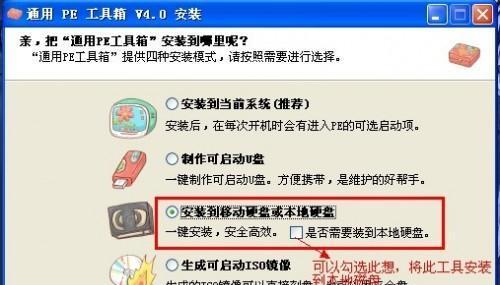
下载操作系统镜像文件
1.在官方网站上下载对应版本的操作系统镜像文件
2.确保下载的文件完整且没有损坏
格式化U盘
1.连接U盘到电脑上
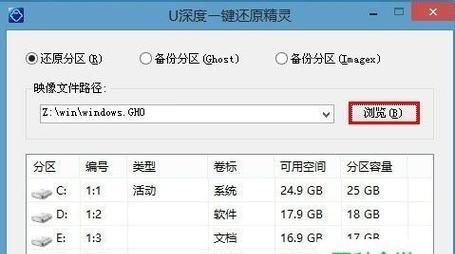
2.右键点击U盘,选择"格式化"选项
3.选择FAT32文件系统,并点击开始格式化
创建启动盘
1.下载并安装专用的启动盘制作工具,如UltraISO等
2.打开启动盘制作工具,选择"写入硬盘映像"选项
3.在打开的窗口中选择之前下载的操作系统镜像文件
4.选择U盘为目标磁盘,点击开始制作启动盘
设置BIOS
1.重启电脑,并按下对应的按键进入BIOS设置界面(通常是按下F2、F12、Del键)
2.找到"启动顺序"或"BootOrder"选项
3.将U盘设为第一启动项,并保存设置
安装操作系统
1.重启电脑,系统将自动从U盘启动
2.按照提示进入安装界面,选择相应的语言和安装方式
3.完成分区设置、安装位置选择等步骤
4.等待操作系统安装完成
安装后续设置
1.根据个人需求选择安装语言、时区等选项
2.登录系统,进行必要的驱动程序更新
3.安装所需的常用软件和工具
4.根据个人偏好进行个性化设置
注意事项
1.在制作启动盘时,务必确保操作系统镜像文件的完整性和正确性
2.制作过程中尽量保持电脑稳定连接,避免中断导致制作失败
3.在设置BIOS时,注意选择正确的启动项,并保存设置
4.在安装操作系统时,遵循提示按步骤操作,避免出现错误
常见问题解决
1.制作启动盘失败:检查操作系统镜像文件完整性,尝试使用其他制作工具
2.U盘无法被识别:检查U盘是否损坏或格式化不正确,尝试更换U盘
3.安装过程中卡顿或出错:重新启动电脑,检查安装文件和U盘是否完好
4.安装后驱动不全:从官方网站下载并安装相应的驱动程序
通过本文介绍的步骤,相信读者已经了解了使用系统安装U盘制作方法,并能够快速安装操作系统。制作U盘安装系统不仅省时省力,而且还可以方便地进行系统修复和重新安装。如果遇到任何问题,可以参考常见问题解决部分或咨询专业人士。祝您顺利完成操作系统的安装!
版权声明:本文内容由互联网用户自发贡献,该文观点仅代表作者本人。本站仅提供信息存储空间服务,不拥有所有权,不承担相关法律责任。如发现本站有涉嫌抄袭侵权/违法违规的内容, 请发送邮件至 3561739510@qq.com 举报,一经查实,本站将立刻删除。